Sådan ændres eller gendanner du standardplaceringen af kamerarullemappen i Windows 10

Denne vejledning viser dig, hvordan du ændrer eller gendanner standardplaceringen af kamerarullemappen i Windows 10.
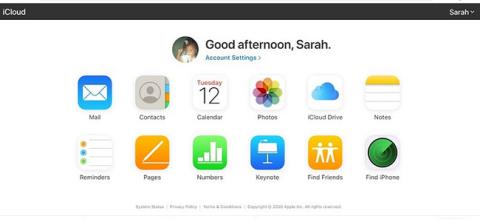
Har du en iPhone eller iPad, men bruger du en Windows-pc? Det er ikke mærkeligt. Hvis du er i denne situation, vil du undre dig over, hvordan du kan få adgang til iCloud fra Windows 10 .
iCloud er en cloud-tjeneste skabt af Apple for at hjælpe brugere med at synkronisere og sikkerhedskopiere data. Med denne tjeneste kan du dele data på tværs af flere enheder, såsom iPhone, iPad og Mac. Hvis du mener, der er begrænsninger for at bruge iCloud med en Windows 10-enhed, hjælper denne vejledning med at besvare nogle af dine spørgsmål.
Brug iCloud på nettet
At køre iCloud på Windows 10 er ikke for svært. Alt du behøver er dit Apple ID og din adgangskode. Du har allerede disse, hvis du ejer en Apple-enhed.
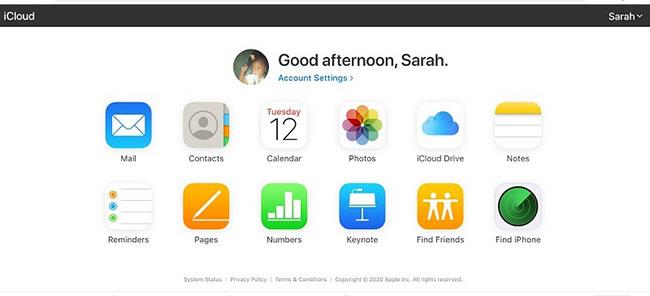
Brug iCloud på nettet
Apple har aktiveret brugen af iCloud på Windows 10 gennem et proprietært program. Men hvis du ejer et Windows 7- eller 8-system, kan du stadig få adgang til iCloud. Alt du skal gøre er at oprette forbindelse via internettet.
Det første trin er at åbne iCloud-webstedet og logge ind med dit ID og din adgangskode. Du kan gøre dette gennem enhver webbrowser.
Forvent selvfølgelig ikke, at disse webapps er lige så perfekte som de selvstændige versioner. Men de virker og sikrer, at du har adgang til medierne, samt den information, du har brug for.
Det eneste problem er, at Windows-enheder ikke kan interagere direkte med iCloud-webstedet. For eksempel kan du uploade billeder manuelt, men det er ikke muligt at synkronisere filer med iCloud. Hvis du vil gøre dette, skal du installere en app, der giver dig mulighed for at integrere iCloud med Windows 10.
Installer iCloud til Windows-pc
Der er en app, der hjælper dig med at synkronisere Windows 10 og iCloud. Denne app kaldes iCloud til Windows , og den er designet specifikt til Windows 10.
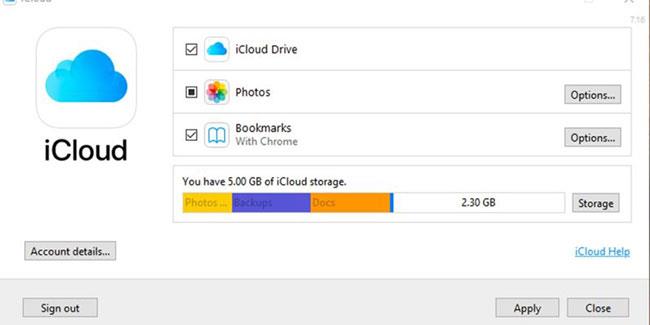
Installer iCloud til Windows
Når du har fundet appen, skal du bruge dit ID og din adgangskode til at logge ind. Der vises en prompt, der spørger, om du vil synkronisere data til fotos, iCloud Drive og bogmærker.
Brug iClouds Fotos-app på Windows 10
Når du installerer iCloud til Windows på din computer, oprettes der automatisk en mappe til dine billeder. Denne mappe bruges til at se filer fra mange forskellige enheder, som du har tilsluttet til iCloud og uploadet til iCloud fra Windows 10.
Beslutningen er op til dig og kan træffes, mens du opsætter appen. Bare klik på menuen Indstillinger for at angive præferencer.
Her er en liste over muligheder, du kan vælge imellem under opsætningen:
Find nye iCloud-mapper
Når du opsætter softwaren, oprettes der automatisk mapper på din Windows 10-computer. Formålet med dette er at synkronisere filer med din iCloud-konto.
Du kan fastgøre disse mapper til menuen Hurtig adgang i File Explorer. Du kan til enhver tid justere, hvordan mapper synkroniserer data. For at gøre dette skal du åbne appen og ændre indstillingerne baseret på dine præferencer.
Integrer apps på Apple-enheder med iCloud
For at sikre, at andre apps som Mail, Kontakter, Kalendere og Opgaver er opdateret på din Apple-enhed, skal du konfigurere iCloud på din enhed. På iPhone/iPad/iPod:
1. Klik på Indstillinger.
2. Vælg dit Apple ID.
3. Få adgang til iCloud.
4. Tænd for alle de apps, du vil synkronisere med iCloud.
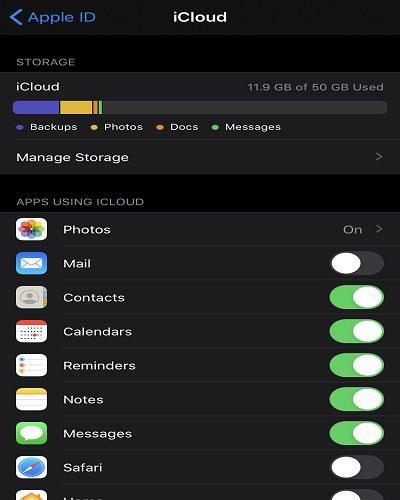
Integrer apps på Apple-enheder med iCloud
Forhåbentlig kan du nu integrere iCloud med Windows 10. Hvis du støder på problemer med at synkronisere filer med iCloud, kan du læse artiklen 9 mest almindelige iCloud-problemer og hvordan du løser dem .
Denne vejledning viser dig, hvordan du ændrer eller gendanner standardplaceringen af kamerarullemappen i Windows 10.
Ved at reducere størrelsen og kapaciteten af billeder bliver det nemmere for dig at dele eller sende dem til nogen. Især på Windows 10 kan du batch-ændre størrelsen på billeder med nogle få enkle trin.
Hvis du ikke behøver at vise nyligt besøgte varer og steder af sikkerheds- eller privatlivsmæssige årsager, kan du nemt slå det fra.
Ét sted til at styre mange operationer direkte på proceslinjen.
På Windows 10 kan du downloade og installere gruppepolitikskabeloner til at administrere Microsoft Edge-indstillinger, og denne vejledning viser dig processen.
Proceslinjen har begrænset plads, og hvis du regelmæssigt arbejder med flere apps, kan du hurtigt løbe tør for plads til at fastgøre flere af dine yndlingsapps.
Statuslinjen i bunden af File Explorer fortæller dig, hvor mange elementer der er inde i og valgt for den aktuelt åbne mappe. De to knapper nedenfor er også tilgængelige i højre side af statuslinjen.
Microsoft har bekræftet, at den næste store opdatering er Windows 10 Fall Creators Update. Sådan opdaterer du operativsystemet tidligt, før virksomheden officielt lancerer det.
Indstillingen Tillad vækningstimere i Strømstyring giver Windows mulighed for automatisk at vække computeren fra dvaletilstand for at udføre planlagte opgaver og andre programmer.
Windows Security sender meddelelser med vigtige oplysninger om din enheds sundhed og sikkerhed. Du kan angive, hvilke notifikationer du ønsker at modtage. I denne artikel vil Quantrimang vise dig, hvordan du slår meddelelser til eller fra fra Windows Security Center i Windows 10.
Du kan også lide, at et klik på proceslinjeikonet fører dig direkte til det sidste vindue, du havde åbent i appen, uden behov for et miniaturebillede.
Hvis du vil ændre den første dag i ugen i Windows 10, så den matcher det land, du bor i, dit arbejdsmiljø eller for bedre at administrere din kalender, kan du ændre det via appen Indstillinger eller Kontrolpanel.
Fra og med din telefon-app version 1.20111.105.0 er der tilføjet en ny indstilling for flere vinduer, som giver dig mulighed for at aktivere eller deaktivere for at advare dig, før du lukker flere vinduer, når du afslutter din telefon-app.
Denne vejledning viser dig, hvordan du aktiverer eller deaktiverer Win32 lange stier-politikken for at have stier længere end 260 tegn for alle brugere i Windows 10.
Tilmeld dig Tips.BlogCafeIT for at lære, hvordan du deaktiverer foreslåede programmer (Foreslåede apps) på Windows 10 i denne artikel!
I dag får batteriet til at tømmes hurtigt ved at bruge mange programmer til bærbare computere. Dette er også en af grundene til, at computerbatterier hurtigt bliver slidt op. Nedenfor er de mest effektive måder at spare batteri på Windows 10, som læsere bør overveje.
Hvis du vil, kan du standardisere kontobilledet for alle brugere på din pc til standardkontobilledet og forhindre brugere i at kunne ændre deres kontobillede senere.
Er du træt af, at Windows 10 irriterer dig med "Få endnu mere ud af Windows"-startskærmen, hver gang du opdaterer? Det kan være nyttigt for nogle mennesker, men også hæmmende for dem, der ikke har brug for det. Sådan slår du denne funktion fra.
Hvis du har en kraftfuld pc eller ikke har mange opstartsprogrammer i Windows 10, så kan du prøve at reducere eller endda deaktivere Startup Delay helt for at hjælpe din pc med at starte hurtigere.
Microsofts nye Chromium-baserede Edge-browser dropper understøttelse af EPUB e-bogsfiler. Du skal bruge en tredjeparts EPUB-læserapp for at se EPUB-filer på Windows 10. Her er nogle gode gratis muligheder at vælge imellem.
Kiosktilstand på Windows 10 er en tilstand til kun at bruge 1 applikation eller kun få adgang til 1 websted med gæstebrugere.
Denne vejledning viser dig, hvordan du ændrer eller gendanner standardplaceringen af kamerarullemappen i Windows 10.
Redigering af værtsfilen kan medføre, at du ikke kan få adgang til internettet, hvis filen ikke er ændret korrekt. Den følgende artikel vil guide dig til at redigere værtsfilen i Windows 10.
Ved at reducere størrelsen og kapaciteten af billeder bliver det nemmere for dig at dele eller sende dem til nogen. Især på Windows 10 kan du batch-ændre størrelsen på billeder med nogle få enkle trin.
Hvis du ikke behøver at vise nyligt besøgte varer og steder af sikkerheds- eller privatlivsmæssige årsager, kan du nemt slå det fra.
Microsoft har netop udgivet Windows 10 Anniversary Update med mange forbedringer og nye funktioner. I denne nye opdatering vil du se en masse ændringer. Fra Windows Ink stylus-understøttelse til Microsoft Edge-browserudvidelsesunderstøttelse er Start Menu og Cortana også blevet væsentligt forbedret.
Ét sted til at styre mange operationer direkte på proceslinjen.
På Windows 10 kan du downloade og installere gruppepolitikskabeloner til at administrere Microsoft Edge-indstillinger, og denne vejledning viser dig processen.
Dark Mode er en mørk baggrundsgrænseflade på Windows 10, der hjælper computeren med at spare batteristrøm og reducere påvirkningen af brugerens øjne.
Proceslinjen har begrænset plads, og hvis du regelmæssigt arbejder med flere apps, kan du hurtigt løbe tør for plads til at fastgøre flere af dine yndlingsapps.






















